Archivo diario: 15/08/2019
Administrar particiones (Modo Gráfico)
![]() Una de las tareas mas «complejas» suele ser la administración de las particiones en nuestros discos duros bajo Linux y concretamente bajo Debian y sus forks; sin embargo para mi parecer las mejores herramientas gráficas para dicha tarea son dos.
Una de las tareas mas «complejas» suele ser la administración de las particiones en nuestros discos duros bajo Linux y concretamente bajo Debian y sus forks; sin embargo para mi parecer las mejores herramientas gráficas para dicha tarea son dos.
Gparted
Es la herramienta más simple y sencilla; en esta ocasión veremos como instalarla en nuestra distro; considerando que en forma particular el escritorio de mi preferencia es Cinnamon (Canela); el cual a su ves esta basado en Gnome.
Para instalar gparted simplemente en la terminal colocaremos la siguiente sentencia de comandos:
Siempre recomiendo actualizar los repositorios con:
# apt update
y luego instalamos con
# apt install gparted
Luego localizamos en el menú de nuestra distro el ícono de gparted y los ejecutamos
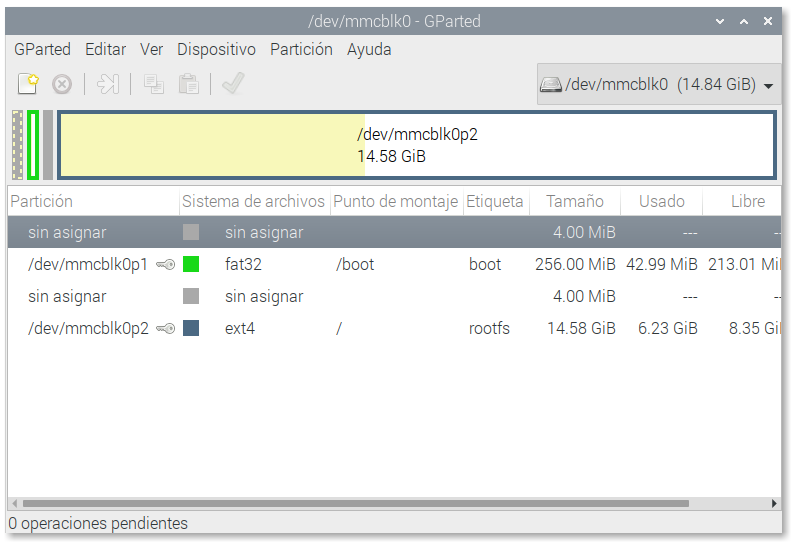
Listo ya esta funcionando, iré actualizando algunos conceptos de como usarlo en esta misma seccion más adelante; por ahora simplemente lo hemos instalado.
Gnome-Disk-Utility
Gnome disk utility es una herramienta similar a la anterior y desde mi punto de vista mucho más completa y util; ya que ademas de poder manejar y configurar nuestras particiones tenemos opciones como las de SMART para análisis de discos inteligente; así como la de gestionar la energía de consumo y hasta la rotación.
Por o tanto es la más recomendable a la hora de hacer trabajos mas «finos» y de mayor cuidado obviamente puesto que ademas es capaz de chequear es estado de la superficie así como de pistas y sectores defectuosos y re-colocarlas en lugares «sanos».
De igual forma antes de instalar es recomendable actualizar el sistema y los repositorios con:
#apt update
Para luego proceder a instalar la aplicación con:
# apt install gnome-disk-utility
Y listo al ejecutar el programa desde su lanzador o ícono tendremos una pantalla similar a esta
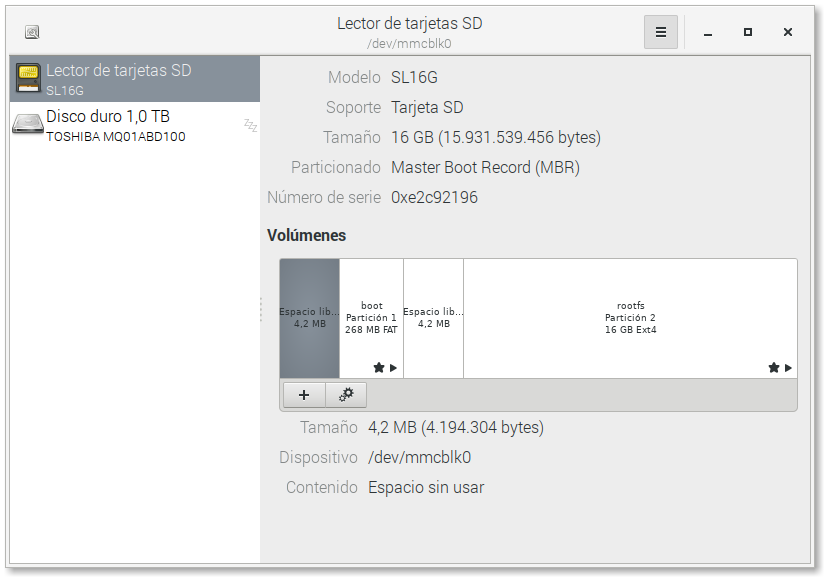
Como puedes ver hasta permite manejar memorias SD o pen drives
cfdisk
Una alternativa no gráfica pero útil ya que en la mayoría de distros viene instalada por defecto es cfdisk, la cual mediante una interfaz de consola nos permite crear, eliminar, corregir, re dimensionar, etc nuestras particiones; para ejecutarlo abrimos la terminal y desde ahí digitamos el comando
# cfdisk
Y listo ya tenemos disponibles las opciones; así como las particiones disponibles y que podemos manipular, e inclusive crear o redimensionarlas
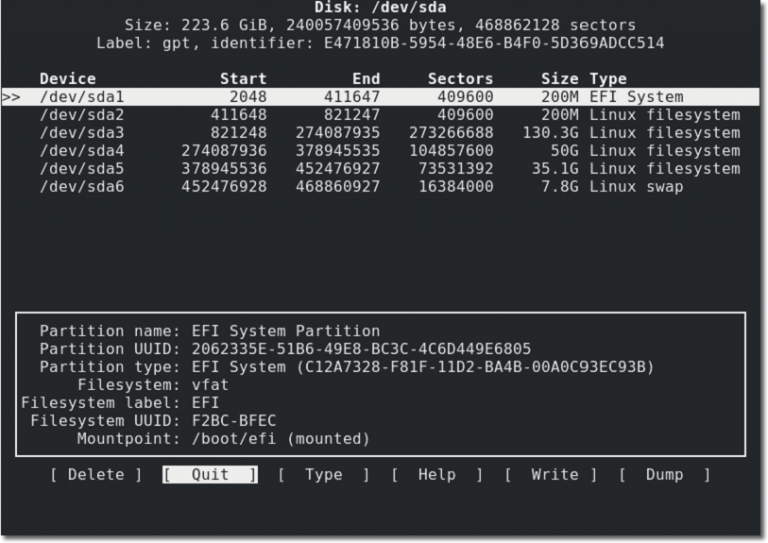
Listo, aquí las herramientas que pueden ser útiles para crear, modificar, re dimensionar, corregir, administrar, gestionar, montar y desmontar nuestros discos.
En esta sección iré explicando algunos detalles técnicos útiles para gestionar los discos.